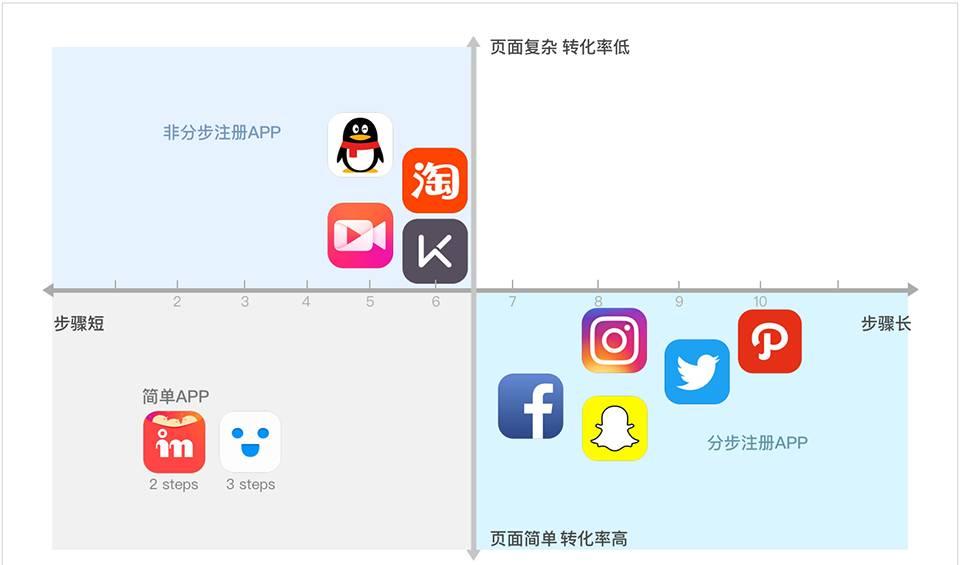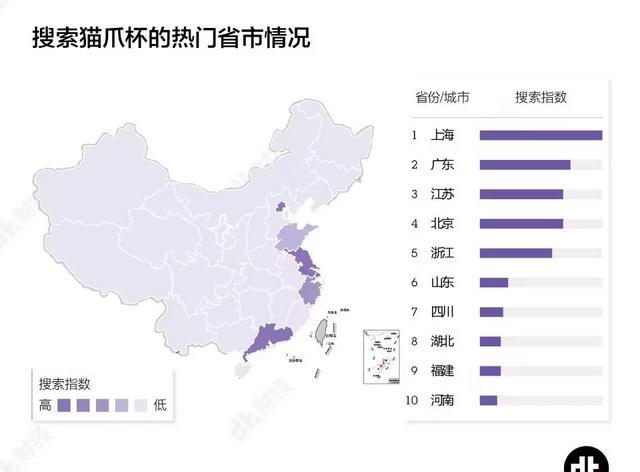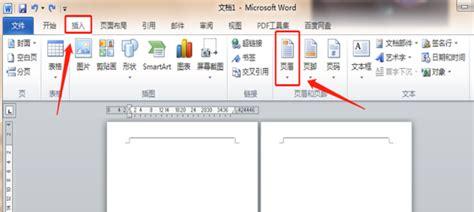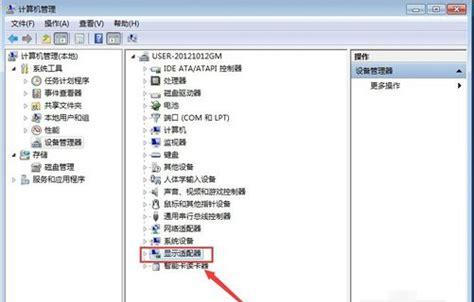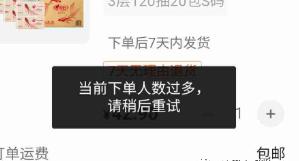PDF是日常工程生活中普遍存在的需求。您可能有采购或销售人员要求您发送图纸的PDF,供供应商报价或供客户批准。设置一个自动为您创建PDF的过程会不会更好呢?
幸运的是,有一个肯定的答案:SOLIDWORKS Task Scheduler任务调度程序!下面我们来了解下如何使用任务调度程序。
首先,从Windows“开始”菜单运行SOLIDWORKSTask Scheduler任务计划程序。
打开系统后,请选择窗格中的“输出文件”任务。当对话框显示设置任务时,单击“输出文件类型”下的下拉箭头,然后从该列表中选择Adobe便携式文档格式(*.pdf)。
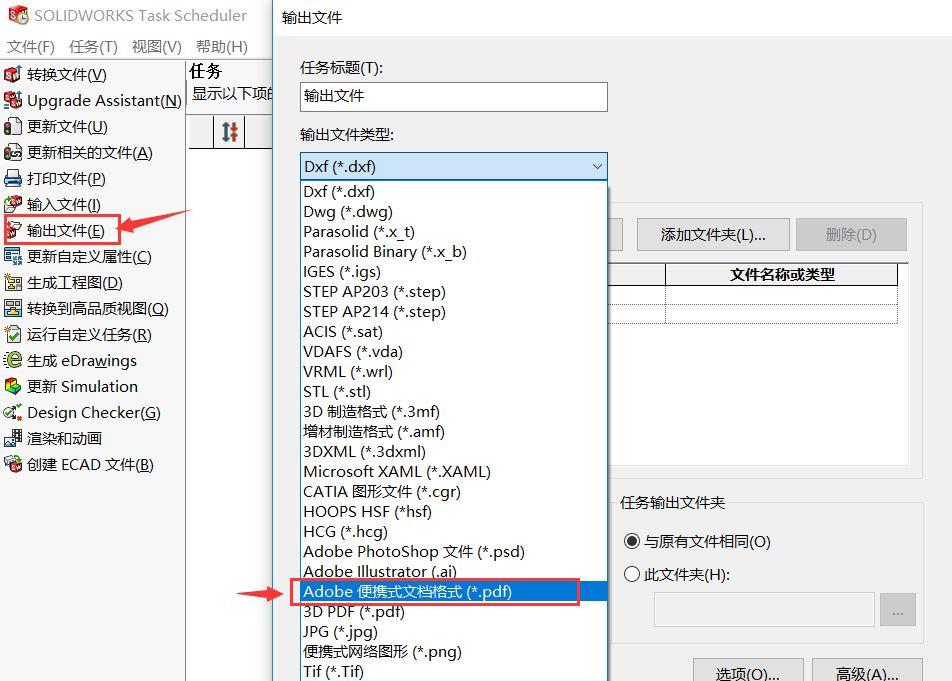
选择包含要从中生成PDF的SolidWorks图形的文件夹,并设置运行任务的时间。单击“完成”,任务将立即运行,或者您也可以设置将来的某一个时间运行。
就是这样!您甚至可以将此任务设置为每天、每周或每月运行,以便PDF自动生成。
有一点需要注意的是,由于任务计划程序执行命令是在后台运行solidworks以完成此任务,因此当您需要用solidworks进行设计工作时,需要停止运行此任务。
其他一些需要准备和注意的事项:
对于任何要求您使用用户名和密码登录的SolidWorks加载项(例如在PDM系统中),请将SolidWorks设置为启动时不打开加载项。
如果您使用的是SolidWorks的浮动许可证,您可以选择在没有其他人在场的情况下运行您的任务,或者将许可证设置为关闭SolidWorks后不会立即失效。
在夜间运行任务时,请确保IT部门没有设置在任务计划运行时将您的计算机注销或关闭。
希望您能利用这种简单的方法来自动创建PDF。享受工作吧!